如何在 Google Chrome 中启用 Windows 操作系统拼写检查器?
微软团队积极尝试开发 Chromium 项目,以提升整体浏览体验。开发者通过插入Windows自己的软件,为你提供了在谷歌Chrome中启用Windows操作系统拼写检查器的能力。该功能目前仅在某些浏览器的开发版本中可用。有了这个应用程序,你也可以很容易地找到拼写错误和拼写建议。此外,拼写检查是一个高效的工具,易于使用,反应迅速。基本上,这是一个内置的应用程序,支持12种语言来检查拼写。
除此之外,谷歌浏览器还内置了拼写检查器。这是一个为具有丰富形式和复杂单词的语言创建的开源应用程序。不过,在接下来的几天里,它可能会被Windows Spellchecker进一步取代。目前,这些变化已经作为实验性的标志实施。虽然,目前没有新版本的Edge Canary。
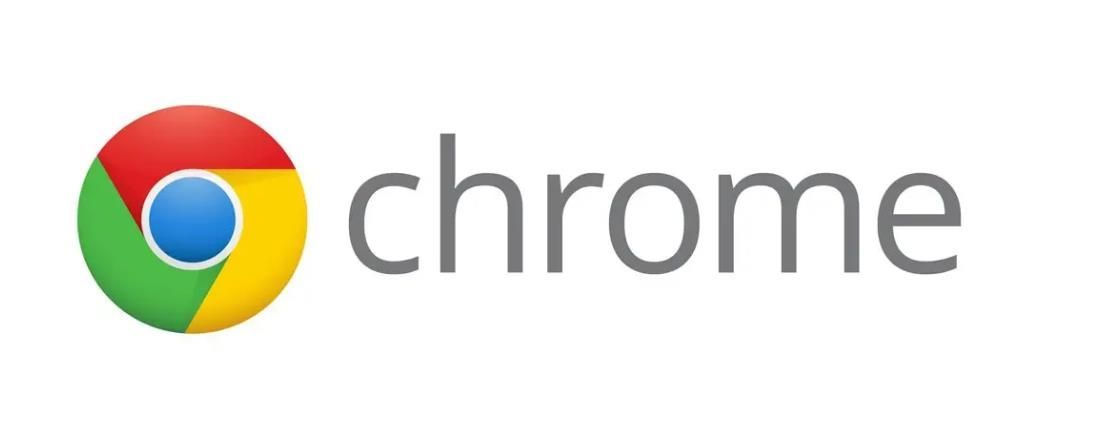
在 Google Chrome 中启用 Windows 操作系统拼写检查器的方法
以下是在 Google Chrome 中启用 Windows 操作系统拼写检查器的方法 -
第 1 步:在您的设备上打开基于 Chromium 的 Canary 频道。
第 2 步:转到浏览器的地址栏并键入以下命令 - chrome://flags。按回车
第 3 步:在随后的页面上,在搜索栏中输入Spell 。
第 4 步:找到使用以下部分中的 Windows 操作系统拼写检查器 。
第 5 步:此外,您可以使用指向标志的链接直接访问以下页面 - chrome://flags/#win-use-native-spellchecker。
第 6 步:点击定位结果的下拉菜单,将其从Default切换为Enabled。
第 7 步:此时,屏幕底部会提示立即重新启动按钮,要求您重新启动浏览器。
第 8 步: 点击相同的按钮使浏览器中的更改生效。

如何在Chrome浏览器中查看和管理Cookies的过期时间
有部分用户对于如何在Chrome浏览器中查看和管理Cookies的过期时间还不太清楚,于是,本文介绍了具体的操作方法,希望可以帮助到各位。
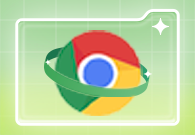
如何通过Chrome浏览器查看并清理浏览器的DNS缓存
本文将针对于如何通过Chrome浏览器查看并清理浏览器的DNS缓存这一问题,做一个详细的解答,希望这篇操作指南对大家有所帮助!

360安全浏览器的阅读模式在哪里
在还没有电子设备的年代,人们要想看书,只能去书店买书,或者以各种渠道借阅;不过,随着pc等电子设备的出现,大家也开始进行线上阅读。而

Chrome浏览器如何处理“内容无法显示”的错误
针对于Chrome浏览器如何处理“内容无法显示”的错误这一问题,本文提供了详细的解决方法,一起学习下吧。
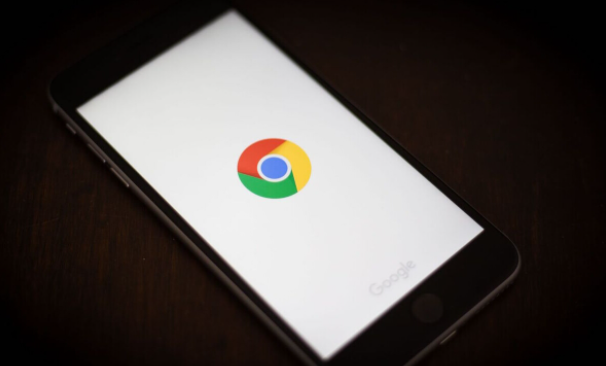
如何在Chrome浏览器中优化网页加载速度
提供多种方法,帮助用户通过Chrome浏览器优化网页加载速度,提升浏览体验。
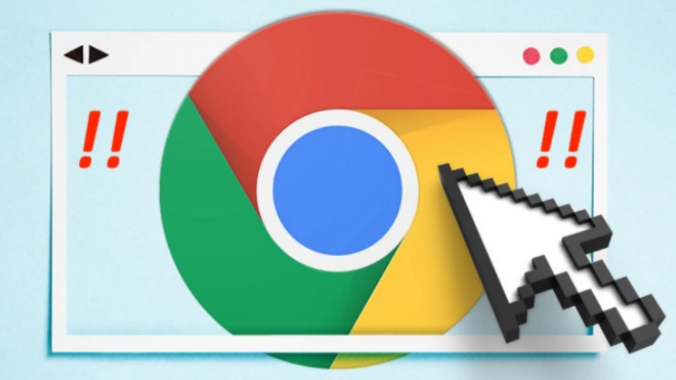
谷歌蜜蜂信息素路径优化消防应急通道
谷歌蜜蜂信息素路径优化技术为消防应急通道提供智能化解决方案,通过模拟蜜蜂行为的路径优化算法,提高城市应急响应效率。这一创新技术能够加速紧急救援流程,减少灾害损失,推动智慧城市建设和应急管理体系的高效运作。

怎么给谷歌浏览器设置背景图片
本篇文章给大家带来谷歌浏览器自定义背景图片的操作方法介绍,喜欢个性化设置的朋友快来看看吧。

如何在 win 10 升级chrome浏览器
如何在 win 10 升级chrome浏览器?谷歌浏览器 Google Chrome完全免费,跨平台支持 Windows、Mac 和 Linux 桌面系统。

如何安装win xp版谷歌浏览器
如何安装win xp版谷歌浏览器?虽然电脑中会自带浏览器,但很多用户都习惯使用自己熟悉的第三方浏览器。

谷歌浏览器怎么设置扩展程序在特定程序使用
谷歌浏览器怎么设置扩展程序在特定程序使用?接下来小编就给大家带来谷歌浏览器设置扩展在特定网站使用教程,有需要的朋友不要错过了。

如何升级Chrome内核?快速升级Chrome内核的方法
由于谷歌的一些网站(如Gmail、YouTube等。)每隔一段时间就会停止支持旧版chrome,其实只是一个升级的提示。无需升级即可使用。

谷歌浏览器如何访问实验室功能
谷歌浏览器如何访问实验室功能?如果你想访问这些功能可以参考下面的访问图文教程一览。

如何在Google Chrome 中直接观看 Sling TV?
Sling TV为 Google 的 Chrome 网络浏览器推出了浏览器内播放器。这意味着您现在可以直接在 Chrome 中观看直播和点播电视,而无需下载应用程序或插件

谷歌浏览器的键盘快捷键有哪些!
Google Chrome 提供了许多不同的功能和快捷方式。键盘快捷键允许您快速高效地使用 Chrome 浏览器,从而使您的工作更轻松。您可以使用一些重要的键盘快捷键轻松控制 Google Chrome 浏览器的设置、选项、页面和窗口。

如何在 Chrome 中保存标签?
Chrome 是 Windows 和 Linux 操作系统中广泛使用的网络浏览器。Chrome 提供了多项功能,让您的工作更轻松。如果 Chrome 崩溃,它可以很好地记住您打开了哪些标签。但是,如果您必须在几天和几周后使用某些标签,Chrome 提供了保存您将来需要的标签的功能。在 Chrome 中保存标签的一种简单方法是为该标签添加书签。

谷歌浏览器右下角的广告弹窗怎么关闭<无需下载轻松解决>
谷歌浏览器右下角的广告弹窗怎么关闭,小编教你如何关闭令人生烦的网页弹窗

浏览器cookie是什么意思
本篇文章给大家带来关于浏览器cookie详细功能与介绍,有需要的朋友赶紧来看看了解一下吧。

如何让你的chrome新标签页变得更好看?
如何才能让您的谷歌浏览器新标签页满足您的要求变得好看又实用呢,下载一个插件立刻实现,快来和小编一起看看吧!





